Как добавить в windows 7 русский язык: Русский язык для Windows — как скачать и установить
Содержание
Как загрузить и установить в Windows 8 новый язык
Как правило, в компьютерах с предустановленной Windows 8 языком по умолчанию является тот, который используется на территории конкретной страны.
Тем не менее, при необходимости вы можете легко внести изменение в этот расклад, добавив или удалив языковой пакет буквально несколькими кликами мыши.
В отличие от Windows 7, где добавление нового языка осуществлялось через Центр Обновления, в Windows 8 все это делается намного проще.
Загружаем и устанавливаем языковой пакет
Откройте панель Charms Bar, выберите “Поиск” и, переключившись на вкладку “Параметры”, введите в поисковую строку запрос “язык”.
После того как будут отображены результаты выберите опцию “Изменить язык”. В открывшемся окошке вы увидите список доступных языков. Тот языковой пакет, который расположен в самом верху является основным. В нашем примере это русский язык. Поддержка английского в данном случае является неполной и предполагает только смену раскладки клавиатуры.
Также Windows сообщает нам о том, что языковой пакет доступен для загрузки. Если вы хотите добавить какой-нибудь другой язык, скажем польский, нажмите кнопку “Добавить язык” и в открывшемся списке выберите нужный. Выбирать очень просто так как вся языки следуют в алфавитном порядке, кроме того вы можете воспользоваться встроенным поиском языка.
Если язык имеет диалекты, то они также будет отображены. На одном из расположенных ниже скриншотов вы можете видеть это на примере испанского языка.
После того как язык будет добавлен можно приступать к непосредственной загрузке пакета. Нажмите “Загрузка и установка языкового пакета” и дождитесь окончания процесса. Вся операция, включая установку, выполняется в автоматическом режиме. Установка, как правило, занимает определенное время. По окончании установки вам нужно будет открыть параметры установленного языка и установить его в качестве основного.
Чтобы изменения вступили в силу, потребуется перезагрузить компьютер. После перезагрузки вы увидите, что все изменилось. Язык, к которому вы применили соответствующие настройки, теперь является основным, а все прочие стали за ним в “очередь”. Непосредственно перед загрузкой языкового пакета вы также можете просмотреть пример раскладки клавиатуры, а при необходимости добавить новую раскладку. Загружать в данном случае ничего не придется.
После перезагрузки вы увидите, что все изменилось. Язык, к которому вы применили соответствующие настройки, теперь является основным, а все прочие стали за ним в “очередь”. Непосредственно перед загрузкой языкового пакета вы также можете просмотреть пример раскладки клавиатуры, а при необходимости добавить новую раскладку. Загружать в данном случае ничего не придется.
Переключение между языками
Чтобы переключиться на ранее используемый язык, просто откройте его параметры и примените уже знакомую нам настройку “Установить язык в качестве основного”.
Затем как обычно перезагружаем систему, и вот, все стало как раньше. Также вы можете удалить установленный язык.
Процесс этот столь же длительный, как и сама установка, так что наберитесь терпения.
Итог
Что ни говори, но процесс установки и удаления языковых пакетов в Windows 8 стал куда более удобным и простым, нежели в Windows 7.Теперь, если возникнет необходимость установить в систему дополнительный язык, не нужно будет как раньше, заходить в Центр обновления Windows и выискивать среди множества других пакетов обновлений именно тот, который вам нужен.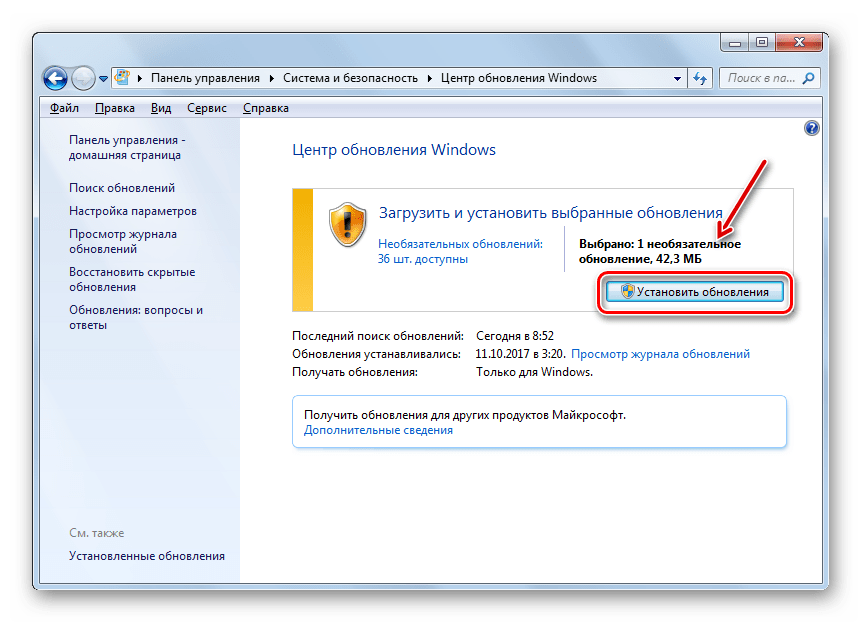
Как русифицировать Windows ХР, 7, 8.1 и 10 – WindowsTips.Ru. Новости и советы
Windows
Андрей
Русификация операционной системы Windows может понадобиться в отдельных случаях, когда компьютерное устройство приобретено за границей, например, в англоязычной стране. Кроме того, без русскоязычного интерфейса поставляются ознакомительные версии Windows Enterprise 8.1 и 10 с трехмесячной бесплатной активацией на сайте TechNet Evaluation Center компании Microsoft. Как в таких случаях русифицировать операционную систему? Рассмотрим этот процесс для каждой отдельной версии Windows – ХР, 7, 8.1 и 10.
Русификация Windows ХР
Для внедрения в ХР русскоязычного пакета локализации компания Microsoft в свое время выпустила специальную утилиту Multi User Interface for WindowsXP. После ее запуска вы увидите небольшое окошко, где необходимо выбрать инсталляцию русского языка и выставить опции в нижней части окна.
После нажатия «Ок» система попросит перезагрузку. Соглашаемся, нажав «Yes».
Перезагрузившись, отправляемся в панель управления системы – выбираем в меню «Пуск» «Control Panel».
В последней открываем раздел «Regional and Language Options» и на средней вкладке для установки языков системы в выпадающем перечне внизу окна выбираем, соответственно, русский. Жмем «Apply» для применения настроек.
Последний шаг – это выход из системы и снова вход.
После входа в систему заново вы обнаружите смену языка интерфейса Windows.
Русификация Windows 7
В англоязычной версии Windows 7 пакет русскоязычной локализации присутствует в числе необязательных обновлений системы. Отправляемся в Центр обновления Windows, прописав ключевой запрос «update» в поисковом поле меню «Пуск».
В окне Центра обновления жмем опцию «Check updates» для проверки всех доступных обновлений системы. Затем раскрываем список необязательных обновлений, как указано на скриншоте.
В разделе пакетов обновлений «Language Packs» найдите русскоязычный пакет локализации. Выставите на нем галочку и нажмите внизу «Ок».
Вернувшись в главное окно Центра обновления Windows 7, нажмите кнопку установки обновлений.
После того, как русскоязычный пакет будет установлен, в поисковом поле меню «Пуск» пропишите ключевой запрос «language» и в результатах поиска выберите настройки смены языка системы – раздел «Change display language».
Откроется окно настроек «Region and Language», где в средней вкладке можно выбрать русский язык для применения его в качестве языка системы. Жмем «Apply».
После перезагрузки «семерка» запустится уже на русском языке.
Русификация Windows 8.1 и 10
Процесс русификации Windows для версий 8.1 и 10 идентичен. Жмем клавиши Win+Q для вызова системного поиска и в поле прописываем ключевой запрос «language».
В результатах поиска выбираем «Add a language».
Откроется раздел панели управления системы для настройки языков, здесь необходимо добавить русский язык.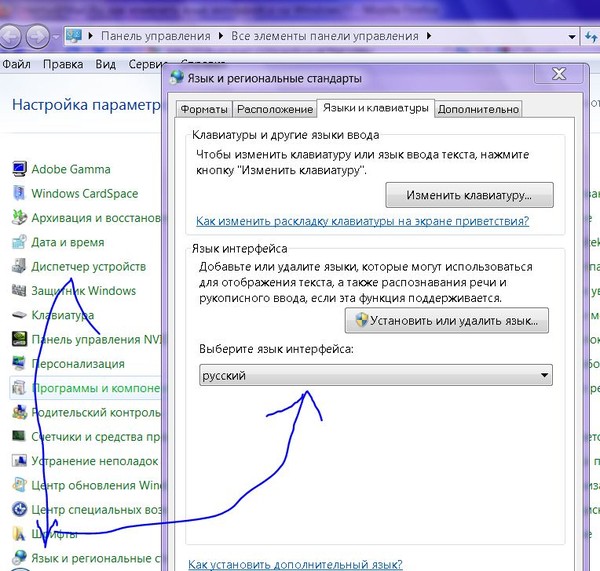 Жмем опцию «Add a language».
Жмем опцию «Add a language».
Из перечня возможных для добавления языков выбираем русский и добавляем его кнопкой внизу «Add».
После чего открываем его опции – «Options».
В окне опций запускаем установку в систему русскоязычного пакета локализации.
По окончании процесса инсталляции возвращаемся в окно настроек языков системы и переходим в раздел «Advanced settings».
Устанавливаем русский в качестве языка системы, как указано на скриншоте. Жмем «Save».
После этого необходимо выйти из системы и войти в нее снова.
С новым входом в систему язык Windows будет сменен на русский.
Windows 7 MUI Все языковые пакеты
- Дата публикации
2009 г.
- Темы
- Языковые пакеты MUI для Windows 7, языковые пакеты многоязыкового пользовательского интерфейса (MUI) для Windows 7 SP0-SP1
- Язык
- Несколько
Windows 7 SP1, SP0 (без пакета обновлений) Многоязычный интерфейс пользователя (MUI) Языковые пакеты 32-разрядная / 64-разрядная версия Файлы
Корпорация Майкрософт выпустила 32-разрядный и 64-разрядный языковые пакеты MUI (многоязычный пользовательский интерфейс) для Windows 7 SP0 и SP1.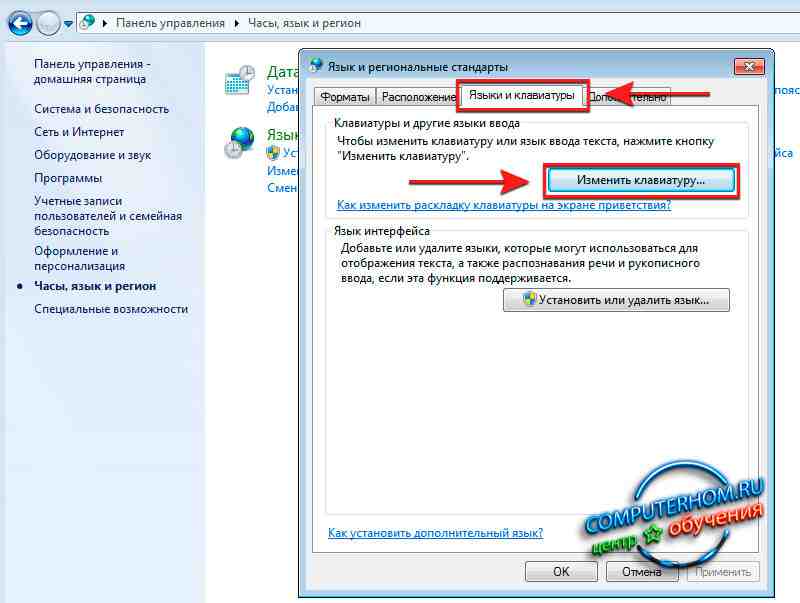 Языковые пакеты MUI для Windows 7 SP1 выпускаются как KB2483139, а языковые пакеты MUI для Windows 7 SP0 (без пакета обновления) выпускаются как KB972813. Для языковых пакетов многоязыкового пользовательского интерфейса можно установить только выпуски Windows 7 Ultimate и Windows 7 Enterprise . Однако можно установить языковые пакеты в любых выпусках Windows 7, которые могут использовать 9.0021 Vistalizator инструмент для установки языковых пакетов многоязыкового пользовательского интерфейса в неподдерживаемых версиях Windows.
Языковые пакеты MUI для Windows 7 SP1 выпускаются как KB2483139, а языковые пакеты MUI для Windows 7 SP0 (без пакета обновления) выпускаются как KB972813. Для языковых пакетов многоязыкового пользовательского интерфейса можно установить только выпуски Windows 7 Ultimate и Windows 7 Enterprise . Однако можно установить языковые пакеты в любых выпусках Windows 7, которые могут использовать 9.0021 Vistalizator инструмент для установки языковых пакетов многоязыкового пользовательского интерфейса в неподдерживаемых версиях Windows.
Поддерживается 36 языков: арабский, болгарский, китайский (упрощенный), китайский (традиционный Гонконг), китайский (традиционный Тайвань), хорватский, чешский, датский, голландский, английский, эстонский, финский, французский, немецкий, греческий, иврит, венгерский, итальянский, японский, Корейский, латышский, литовский, норвежский, польский, португальский (Бразилия), португальский (Португалия), румынский, русский, сербский, словацкий, словенский, испанский, шведский, тайский, турецкий и украинский.Прямые ссылки для скачивания ниже.
———————————————— —————————————————
32-разрядная версия Windows 7 SP1 (x86) Языковые пакеты MUI:
———————————- ————————————————— ————-
Windows 7 SP1 64-разрядная (x64) языковые пакеты MUI:
——————— ————————————————— ————————————-
Windows 7 SP0 (без пакета обновлений), 32-разрядная версия (x86) Языковые пакеты MUI:
———————————————— ————————————————— ———
Windows 7 SP0 (без пакета обновлений) 64-разрядная версия (x64) Языковые пакеты MUI:
Примечания
Загружено с серверов Microsoft.
- Дата добавления
- 2022-01-19 20:00:10
- Идентификатор
- windows-7-mui-all-language-packs-sp0-sp1-x86-x64
- Сканер
- Интернет-архив HTML5 Uploader 1.
 6.4
6.4
- Год
- 2009
Рецензент: laskoinq
—
избранноелюбимоелюбимоелюбимоелюбимое —
15 октября 2022 г.
Тема:
Удивительный!
Большое спасибо за сохранение этих языковых пакетов
Рецензент: Загрузчик исходных файлов
—
избранноелюбимоелюбимоелюбимоелюбимое —
13 июня 2022 г.
Тема:
ПРИМЕЧАНИЕ.
Эти (выше) официальные файлы являются оригинальными файлами Microsoft.
Мы заархивировали важные файлы для старых компьютеров и оборудования, которые трудно найти в Интернете. Вы можете проверить значения MD5/SHA1 на подлинность (оригинальность)
Скачать языковые пакеты MUI для Windows 7 (32-бит и 64-бит) « My Digital Life
Опубликовано: 29 августа, 2009/Под: Операционные системы/От: My Digital Life Editorial Team
Корпорация Майкрософт выпустила языковые пакеты MUI (многоязычный пользовательский интерфейс) для Windows 7 RTM.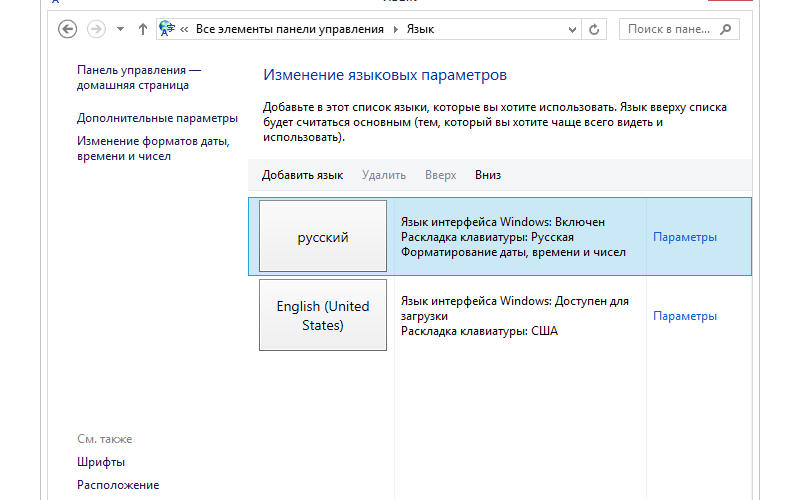 Языковые пакеты для Windows 7 доступны через Центр обновления Windows в качестве необязательного обновления только для выпусков Windows 7 Ultimate и Enterprise.
Языковые пакеты для Windows 7 доступны через Центр обновления Windows в качестве необязательного обновления только для выпусков Windows 7 Ultimate и Enterprise.
Согласно блогу Springboard Series, все языковые пакеты, кроме традиционного китайского для Тайваня для Windows 7, для 32-разрядной (x86) и 64-разрядной (x64) версий теперь доступны для бесплатной загрузки.
Языковые пакеты многоязыкового пользовательского интерфейса Windows 7 RTM x86 и x65 в формате DVD ISO просочились ранее из загружаемых материалов для подписчиков MSDN и TechNet. Пользователь, который предпочитает загружать все языковые пакеты для Windows 7 через BitTorrent (BT), торрент доступен для ISO-версий MSND или TechNet DVD.
Обратите внимание, что если установлено слишком много дополнительных языковых пакетов, это может повлиять на дисковое пространство и производительность системы. В частности, на дисковое пространство и производительность системы влияют операции обслуживания, такие как установка пакетов обновления, согласно KB9. 72813. Поэтому рекомендуется добавлять языковой пакет на компьютер только в том случае, если язык будет использоваться.
72813. Поэтому рекомендуется добавлять языковой пакет на компьютер только в том случае, если язык будет использоваться.
Центр обновления Windows всегда будет отображать все доступные языковые пакеты. Любые нежелательные языковые пакеты можно скрыть в Центре обновления Windows. Чтобы скрыть ненужные языковые пакеты в Центре обновления Windows, щелкните категорию Windows 7 Ultimate Language Packs (чтобы выделить и скрыть все оставшиеся языковые пакеты) или щелкните и выделите отдельный языковой пакет (чтобы скрыть языковые пакеты один за другим) в Выберите обновления, которые вы хотите установить на странице , затем щелкните правой кнопкой мыши выделенные обновления и выберите Скрыть обновление .
Пользователь, который хочет загрузить языковые пакеты MUI для Windows 7 только из официального источника, вот прямые ссылки для загрузки 32-разрядных (x86) и 64-разрядных (x64) языковых пакетов Windows 7 MUI с сервера Microsoft Windows Update.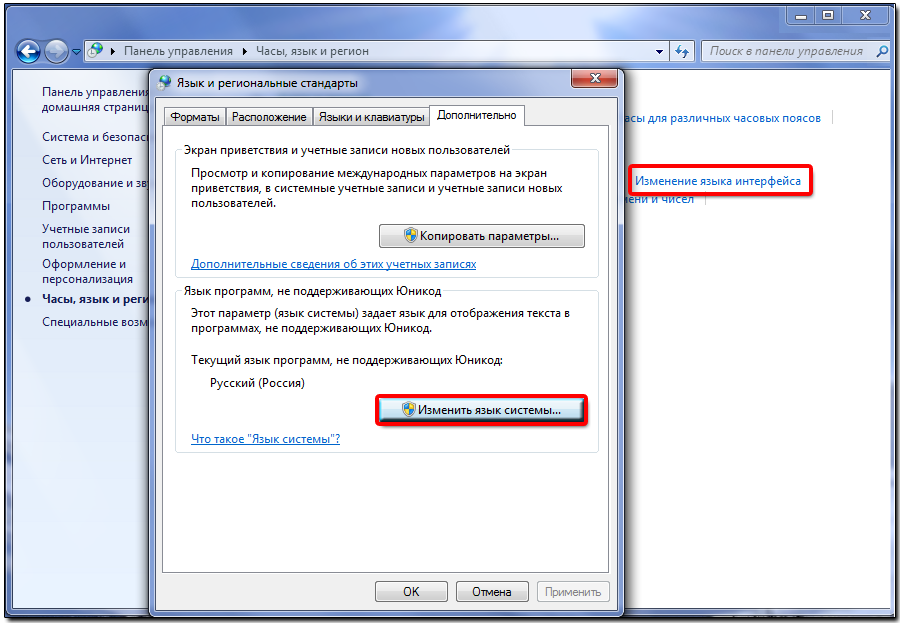
Загрузить официальные 32-разрядные (x86) языковые пакеты Windows 7 RTM MUI
Арабский: windows6.1-kb972813-x86-ar-sa_210ccc96338a1ff683803eb4034e5f53d6d54c97.exe
Болгарский: windows6.1-kb972813-x86-bg-bg_2e5d91b00775e0f974d4ec213fc20d470ff68 50e.exe
Китайский (упрощенный): windows6.1-kb972813-x86-zh-cn_ab024143b556395e6638e26712b1e0f3bc031fcf.exe
Китайский (традиционный): windows6.1-kb972813-x86-zh-hk_90617b75cfaab716a43e7c082b00490a6d475376.exe
Хорватский: windows6.1-kb972813-x86-hr-hr_d8a4131aee5d5de039a3a0dc517ca0c 07ebc3472.exe
Чешский: windows6.1-kb972813-x86-cs-cz_2759680ec6e2f4a7629c7d02b1fbce0a0d410a4e.exe
Датский: windows6.1-kb972813-x86-da-dk_e1c57a4dcbd336ac73e349a9bb9d30de17ac093f.exe
Голландский: windows6.1-kb972813-x86-nl-n l_194a2ca7b589e77b0be73b822f77760823183c51.exe
Английский: windows6.1-kb972813-x86-en-us_22ee3397a02372681b375ddabf6ffa33662fd500. exe
Эстония: windows6.1-kb972813-x86-et-ee_3a99769fac5d6a11e6616297f842a9074c045699.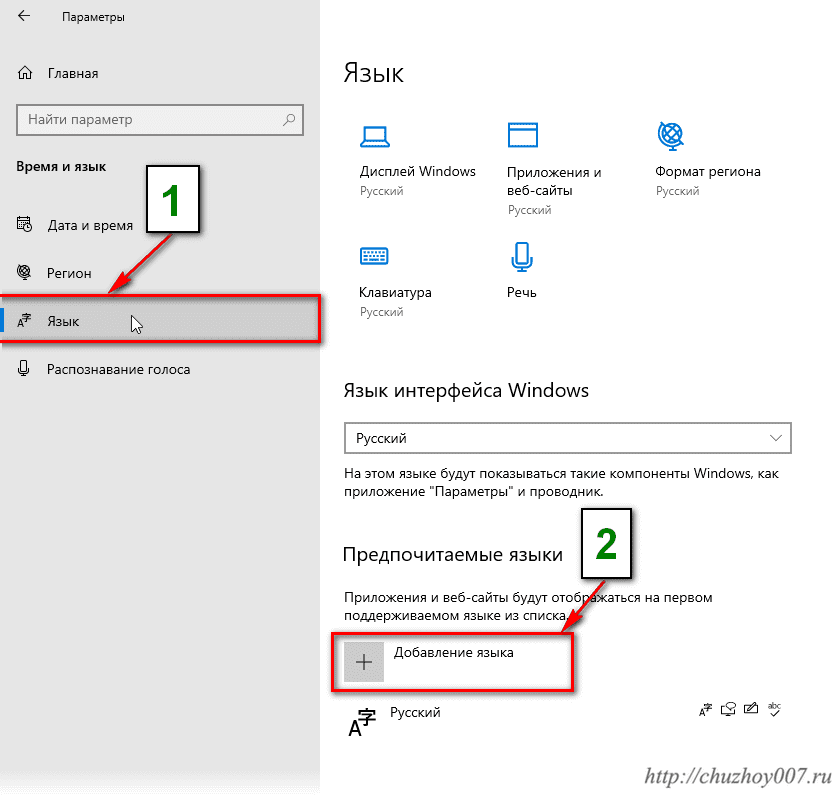 exe
exe
Финский: windows6.1-kb972813-x86-fi-fi_dd1973cc63ab7dea0e5d660 af06869a8beefe36a.exe
Французский: windows6.1-kb972813-x86-fr-fr_1878fd391b9
787a14b0db4a5db00b793bf1.exe
немецкий: windows6.1-kb972813-x86-de-de_1b86ff9b8f4c517dd341d76f24c74399278b0 5fc.exe
Греческий: windows6.1-kb972813-x86-el-gr_1f366d5e4fbde7df89b106821236fc1d3b3c9230.exe
Еврейский: windows6.1-kb972813- x86-he-il_a3d6a6ae858f33ffa11a14c2a966e6603c134ef9.exe
Венгерский: windows6.1-kb972813-x86-hu-hu_12feb47da4bb28f60b6a30d379044356581c20f8.exe
Итальянский: windows6.1-kb972813-x86-it-it_079a3afeb88f14d24a3b4204812225e78c2e0bb8.exe
Японский: windows6.1-kb972813-x86-ja-jp_08758c23cc64a53949072d53dd7bf6bbc8b45420.exe
Корейский: windows6.1-kb972813-x86-ko-kr_bb2de1652c37394be4de8743866 1b129f8b56908.exe
латышский: windows6.1-kb972813-x86-lv-lv_8b7a0b361dd37f7cd3926f798a79a90d378b18b2.exe
литовский . 7f5b24.exe
польский: windows6.1-kb972813-x86-pl-pl_919
40692bc732a590e9b092a18120d326b2.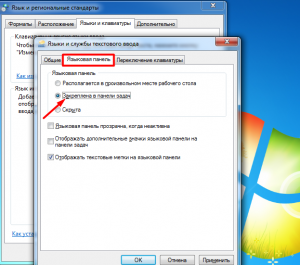 exe
exe
Португальский (Бразилия): windows6.1-kb972813-x86-pt-br_0a3fe79820d6d199dd43495d4efa5c40f270e45a.exe ugal): windows6.1-kb972813-x86-pt-pt_4165bd9cd083abd8ddd81986e18b1fd86aab5ce9.exe
румынский: windows6.1-kb972813- x86-ro-ro_e1c324236046eb608e478570cf4396776ff02a72.exe
Русский: windows6.1-kb972813-x86-ru-ru_f4df4bcb8d3194323f17a086a17f46dd0c9c492a.exe 90 089 Сербский (латиница): windows6.1-kb972813-x86-sr-latn-cs_6e049bae4d75b82405b28455e2def0a0d0055a9c.exe
Словацкий: windows6.1-kb972813-x86-sk-sk_dd2ce36a7e94fceff650cb892b8c954b8af6025a.exe
Словенский: windows6.1-kb972813-x86-sl-si_17786270766d556ba9bf 3693762cb98805df9f50.exe
Испанский: windows6.1-kb972813-x86-es-es_1943a073d8f00e387301deb22cd177bf77319ee8. exe
Шведский: windows6.1-kb972813-x86-sv-se_687085e8bbdf9c17a668b801f28f7f9c74e7a86a.exe
Тайский: windows6.1-kb972813-x86-th-th_780885dd42c039d9926 ac004c76ba3ba9c30c6d0.exe
Турецкий: windows6.1-kb972813-x86-tr-tr_13015cb75811f874c83fdd679beb4c22c930a57c.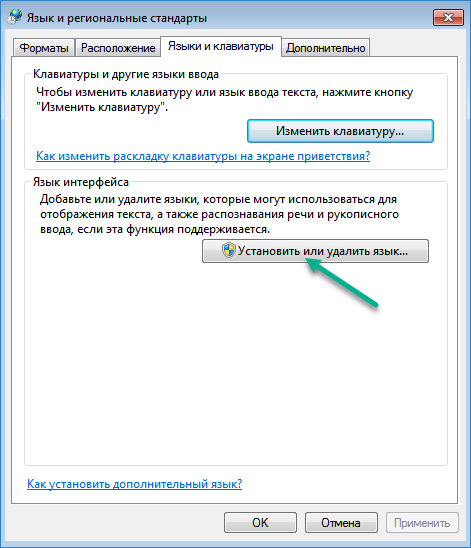 exe
exe
Украинский: windows6.1-kb972813-x86-uk-ua_0a467bf14bc4f524c18877f570a20c58e91ceba9.exe
Скачать официальную 64-битную (x64) Windows 7 RTM M Языковые пакеты пользовательского интерфейса
Арабский: windows6.1-kb972813-x64-ar -sa_aaac936bd625c12b607dffea19fab8be9cfa28f6.exe
Болгарский: windows6.1-kb972813-x64-bg-bg_155634f17868659db4b65cfeff57059b2436515f.exe
Китайский (Sim plified): windows6.1-kb972813-x64-zh-cn_a649e9af1e28514d48bdc51f7956be08060e54bc.exe
Китайский (традиционный): windows6.1-kb972813-x64-zh-hk_d428bc1cca4aea20163936e6687221c0e6b99ec4.exe
Хорватский: windows6.1-kb972813-x64-hr-hr_06468f799a1c1f295bc3abbc85c14116e2645 122.exe
Чешский: windows6.1-kb972813-x64-cs-cz_f136df3188c54ff234ca77253fee2cf3e91966b7.exe
Датский: windows6.1-kb972813- x64-da-dk_2b7590d389ca96af6f367408150cb6bc9aa8f4b4.exe
голландский: windows6.1-kb972813-x64-nl-nl_2ac14543f6e46c61ae226d7f0f5aee7f4d500e9f.exe 9 0089 Английский: windows6.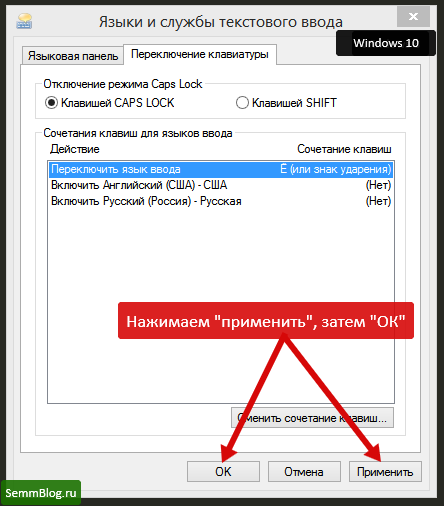 1-kb972813-x64-en-us_483a3e51038f1a369bc5b5cdf5fc32df3ea4ad27.exe
1-kb972813-x64-en-us_483a3e51038f1a369bc5b5cdf5fc32df3ea4ad27.exe
Эстонский: windows6.1-kb972813-x64-et-ee_3c0479d7049109bcb42fd9ec59d1c65449704687.exe
Финский: windows6.1-kb972813-x64-fi-fi_4378f72d1233b00e2bdfc 680a13f62ae11ab0fcb.exe
Французский: windows6.1-kb972813-x64-fr-fr_0e50cd2ea794e4cdfac861b194d2e996b7bbc8d8.exe
Немецкий : windows6.1-kb972813-x64-de-de_399ac15b2d55fd5dea0770d98825d7e75f4ad533.exe
Греческий: windows6.1-kb972813-x64-el-gr_9ae588ba70896f9100a10cb8ed68a79 678d6fc32.exe
Иврит: windows6.1-kb972813-x64-he-il_86c22105bb32269c9c0deaf2710fcb1531a29817.exe
Венгерский: windows6.1-kb972813-x64-hu-hu_e5c47bffe398b9ace42d4326de2646a6172d39b5.exe
Итальянский: windows6.1-kb972813-x64-it-it _3f0f5d78202e074e17a495beec821e1d326a8e2a.exe
Японский: windows6.1-kb972813-x64-ja-jp_9d73b1c1270deacbe7a2329559476a94daddb848. exe
Корейский: windows6.1-kb972813-x64-ko-kr_e6b3322c3865cfd328d84376e192c4f9d41aa0e6.exe
Латышский: windows6. 1-kb972813-x64-lv-lv_70c1f8bda213f20aea0 7e46a6c9ed976f0d151ce.exe
1-kb972813-x64-lv-lv_70c1f8bda213f20aea0 7e46a6c9ed976f0d151ce.exe
Литовский: windows6.1-kb972813-x64-lt-lt_ede5a878aae2b0d64e81ff739e950b6f105df580.exe
норвежский: windows6.1-kb972813-x64-nb-no_1b7f93a0906a62eecd6b200979f8df986a7556 f1.exe
польский: windows6.1-kb972813-x64-pl-pl_6b228326c2f7ef6406242671600b499746ff3454.exe
португальский (Бразилия): windows6.1 -kb972813-x64-pt-br_276b65f3b6b2657c8fe936f9841dc1243e02dc7b.exe
Португальский (Португалия): windows6.1-kb972813-x64-pt-pt_f8310aa4a73841aec29b3f4e74ecaece5 6b695e9.exe
Румынский: windows6.1-kb972813-x64-ro-ro_810f2d590dd5aac92561eea5884ed1c70f34dbd9.exe
русский: windows6.1-kb972813-x64-ru-ru_f0acfc688d609ee45d43cc60c6412a3071a665bd.exe
сербский (латиница): windows6.1-kb972 813-x64-sr-latn-cs_275e0a17cbec543aa1bd7eebc883a1d21c11b514.exe
Словацкий: windows6.1-kb972813-x64 -sk-sk_15f397de2ceaaff8dbfe670bcc6c013791a297c3.exe
Словенский: windows6.1-kb972813-x64-sl-si_8cfc82e0d15ed94634d3da69674008dc56755b93.
 Прямые ссылки для скачивания ниже.
Прямые ссылки для скачивания ниже. 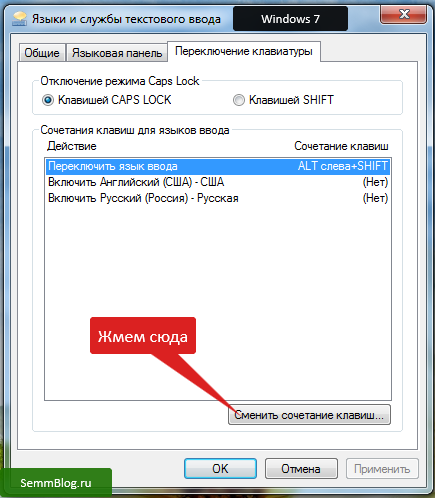 6.4
6.4